1. ติดตั้ง TDM400P ใน PC

FXO module สีแดงสำหรับต่อกับสายนอกที่มาจากองค์การโทรศัพท์ FXS module สีเขียวสำหรับต่อกับโทรศัพท์
แบบธรรมดาที่ใช้งานกันทั่วๆไป สังเกตว่าบนการ์ดจะมีปลั๊กสำหรับต่อ power supply จัดการต่อให้เรียบร้อย

มองจากหลังเครื่องจะเห็น TDM400P มีช่องเสียบ RJ-45 4 ช่อง (สามารถใช้สายโทรศัพท์ RJ-11 เสียบได้เลย)
ในกรณีของเรา ช่องที่ 3 จากขวามือจะเป็น FXS module และช่องที่ 4 จากขวามือจะเป็น FXO module
2. ติดตั้ง trixbox ce 2.6.2.2
หลังจากได้ trixbox CD มาเแล้ว นำมาติดตั้งบน PC ที่ติดตั้ง TDM400P card ไว้แล้ว โดยเซ็ต bios ของ PC ให้ boot
จาก CDROM ข้อควรระวัง trixbox จะ format harddisk ของคุณทั้งหมด ดังนั้นจะต้องหา harddidk
ที่ไม่มีข้อมูลมาใช้
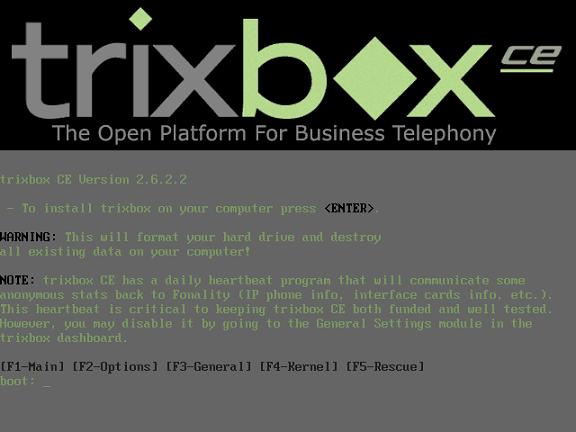
เมื่อ PC boot จาก trixbox CD ขึ้นมาก็จะเหมือนกันกับการติดตั้ง Linux ทั่วๆ ไป กด F2 เพื่อดู options ต่างๆ เช่น การ
check แผ่น cd ว่ามี error หรือไม่ เมื่อ check เสร็จเรียบร้อยแล้ว ถ้าทุกอย่าง ok ให้กด F1 แล้วกด enter key เพื่อ
ทำการติดตั้ง
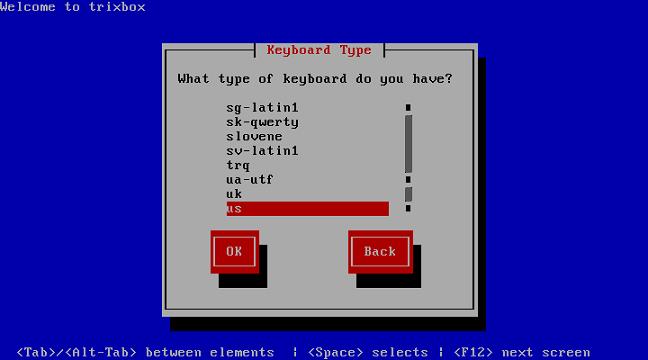
เลือก keyboard type = us
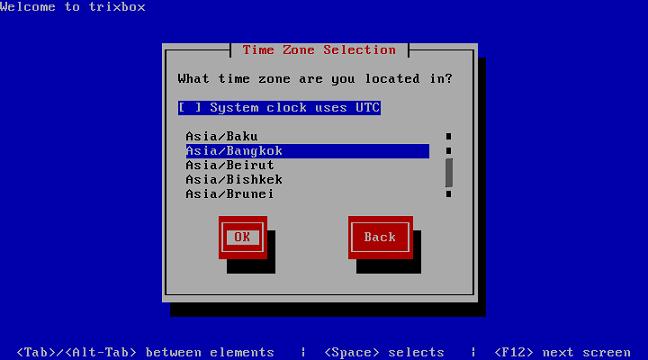
เลือก time zone = Asia/Bangkok
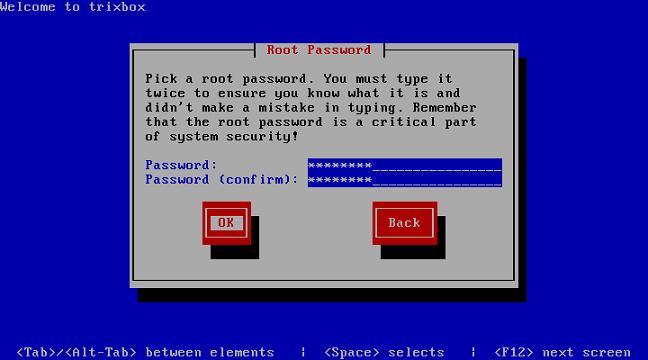
กำหนด root password สำหรับ login เข้าระบบ จำ password ให้ดี
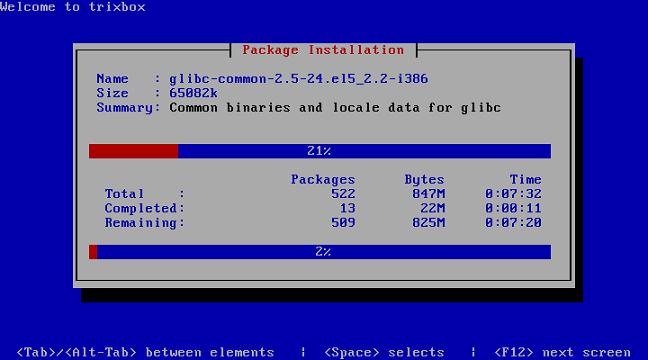
installer จะทำติดตั้ง trixbox ce 2.6.2.2 ลงใน harddisk
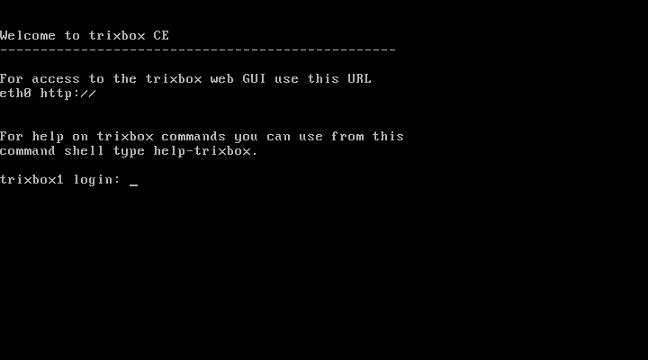
หลังจากติดตั้งเสร็จ ระบบจะ reboot แล้วจะได้ login console ดังรูป
login = root
password = password ที่ได้กำหนดไว้ระหว่างการติดตั้ง
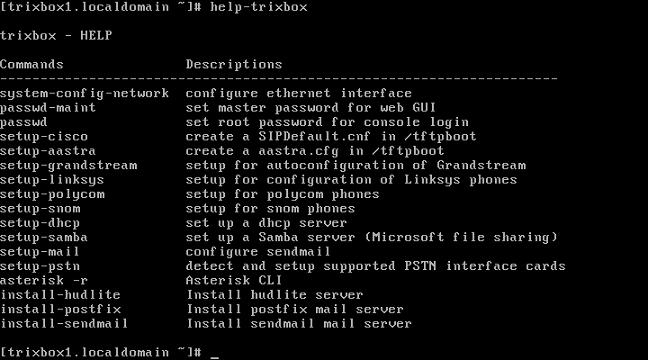
เมื่อ login เข้าสู่ระบบแล้วให้พิมพ์คำสั่ง help-trixbox ระบบจะแสดงคำสั่งต่างๆ สำหรับปรับแต่งระบบ
เนื่องจากระบบเรายังไม่มี fixed ip address ดังนั้นจะใช้คำสั่ง system-config-network เพื่อกำหนด
ip address
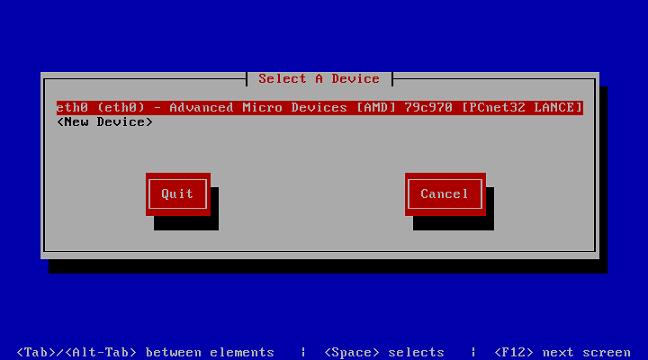
เลือก eth0 เพื่อกำหนด ip address
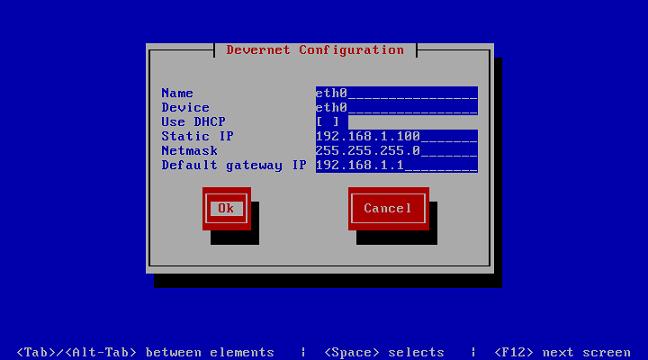
สำหรับเครื่องที่ติดตั้ง trixbox จะต้องกำหนดให้เป็น static ip address
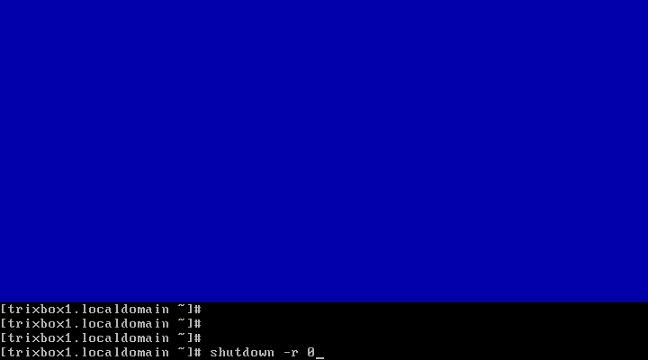
หลังจากกำหนด ip address ให้เครื่องที่ติดตั้ง trixbox แล้วให้ run อีก command คือ
#genzaptelconf
#ztcfg -vv
เพื่อให้ trixbox คอนฟิก interface card แล้ว restart โดยใช้คำสั่ง
#shutdown -r 0
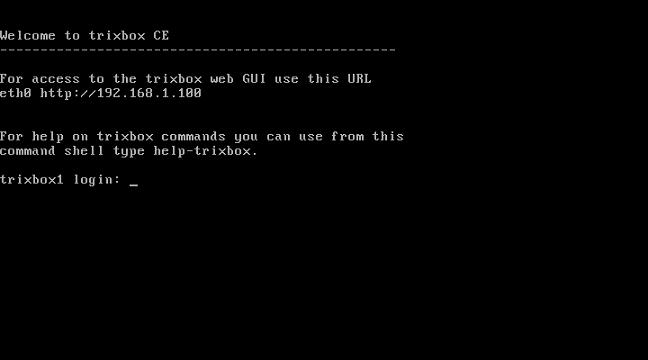
เมื่อเครื่อง start ขึ้นมาใหม่เราจะเห็น welcome message และเราจะสามารถใช้ web browser connect
มาที่เครื่องนี้เพื่อใช้งาน trixbox ได้ ในบทความตอนต่อไปได้เริ่ม config ระบบเพื่อให้ใช้งานได้จริง